ما هي شبكة VPN؟ مزايا وعيوب شبكة VPN الافتراضية الخاصة

ما هو VPN، وما هي مزاياه وعيوبه؟ لنناقش مع WebTech360 تعريف VPN، وكيفية تطبيق هذا النموذج والنظام في العمل.
هل تواجه الخطأ 0x8007007f عند استخدام Windows 11 Installation Assistant لتثبيت Windows 11 ؟ لا تقلق كثيرًا، فطرق إصلاح أخطاء مساعد تثبيت Windows 11 الموضحة أدناه ستساعدك.

تعليمات لإصلاح أخطاء تثبيت Windows 11
ما هو الخطأ 0x8007007f عند استخدام مساعد تثبيت Windows 11؟
أبلغ مستخدمو Windows 10 عن مواجهة الخطأ 0x8007007f عندما حاولوا الترقية إلى Windows 11 عبر Windows 11 Installation Assistant . حتى الأشخاص الذين لديهم أجهزة كمبيوتر تفي بمتطلبات تكوين تثبيت Windows 11 يواجهون هذه المشكلة أيضًا.
لم تقم Microsoft بعد بمشاركة سبب الخطأ. يعتقد الكثير من الأشخاص أن الخطأ 0x8007007f عند تثبيت Windows 11 يرجع إلى الحقوق الإدارية أو برامج التشغيل الخاطئة أو ملفات النظام التالفة.
لا توجد حاليًا طريقة محددة لإصلاح هذه المشكلة، ولكن يمكنك تجربة الطرق الناجحة لإصلاح أخطاء مساعد تثبيت Windows 11 أدناه.
كيفية إصلاح الخطأ 0x8007007f على مساعد تثبيت Windows 11
قم بتشغيل مساعد تثبيت Windows 11 مع حقوق المسؤول
قد يتداخل تطبيق جهة خارجية يعمل في الخلفية مع تشغيل Windows 11 Installation Assistant، مما يؤدي إلى تعطله. ولذلك، فإن الحل الأكثر شيوعًا لإصلاح الخطأ 0x8007007f هو تشغيل Windows 11 Installation Assistant مع حقوق المسؤول كما يلي:
1. افتح ملف برنامج Windows 11 Installation Assistant على جهاز الكمبيوتر الخاص بك.
2. انقر بزر الماوس الأيمن على أيقونة البرنامج، ثم انقر فوق تشغيل كمسؤول من القائمة المنسدلة.

قم بتشغيل الملف بحقوق المسؤول
3. يظهر مربع حوار يطلب منك الإذن. انقر فوق نعم لتشغيل Windows 11 Installation Assistant مع حقوق المسؤول.
4. اتبع التعليمات التي تظهر على الشاشة لتثبيت Windows 11 على جهازك.
إذا لم يتم حل خطأ مساعد تثبيت Windows 11 ، فجرّب الطريقة الموضحة أدناه.
قم بإيقاف تشغيل برامج مكافحة الفيروسات
يمكنك أيضًا محاولة تعطيل برنامج مكافحة الفيروسات لديك لبضع دقائق، ثم تشغيل Windows 11 Installation Assistant مع حقوق المسؤول.
اعتمادًا على برنامج مكافحة الفيروسات، ستختلف خطوات تعطيله مؤقتًا. بشكل عام، يمكنك النقر بزر الماوس الأيمن على الأيقونة الخاصة به، ثم تحديد تعطيل مع خيارين للتعطيل لفترة قصيرة أو السماح بوصول المسؤول عندما يُطلب منك ذلك.
تحديث برنامج تشغيل الرسومات
في بعض الأحيان، يمكن أن تتسبب برامج تشغيل الرسومات القديمة على جهاز الكمبيوتر الخاص بك في حدوث خطأ مساعد تثبيت Windows 11 0x8007007f. ولذلك، يرجى تحديثه في أقرب وقت ممكن. استكمل كما يلي:
1. افتح القائمة "ابدأ"، وابحث عن " إدارة الأجهزة" وانقر فوق "أفضل تطابق" .
2. في نافذة "إدارة الأجهزة" ، قم بتوسيع قائمة محولات العرض .
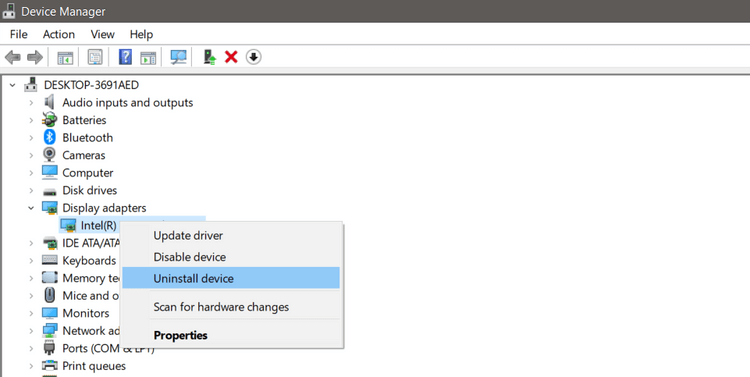
مدير الجهاز
3. انقر بزر الماوس الأيمن فوق برنامج تشغيل محول العرض، ثم انقر فوق تحديث برنامج التشغيل . بعد ذلك، سيبحث Windows 10 تلقائيًا عن أحدث برنامج تشغيل رسومات متوفر.
4. وبدلاً من ذلك، يمكنك أيضًا تحديد إلغاء تثبيت الجهاز وتنزيل أحدث برنامج تشغيل للرسومات من موقع الشركة المصنعة على الويب.
5. بعد تثبيت/تحديث برنامج التشغيل، أعد تشغيل الكمبيوتر وأعد فتح Windows 11 Installation Assistant .
فحص ملفات النظام
غالبًا ما تسبب الملفات الفاسدة مشكلات على جهاز الكمبيوتر الخاص بك. إذا لم تنجح الطريقة المذكورة أعلاه في إصلاح خطأ مساعد تثبيت Windows 11، فقم بفحص ملفات النظام باستخدام موجه الأوامر.
1. افتح القائمة "ابدأ" وابحث عن " موجه الأوامر" ، وانقر بزر الماوس الأيمن فوق " أفضل تطابق" ، وانقر فوق " تشغيل كمسؤول" وانقر فوق " نعم" عندما يُطلب منك ذلك.
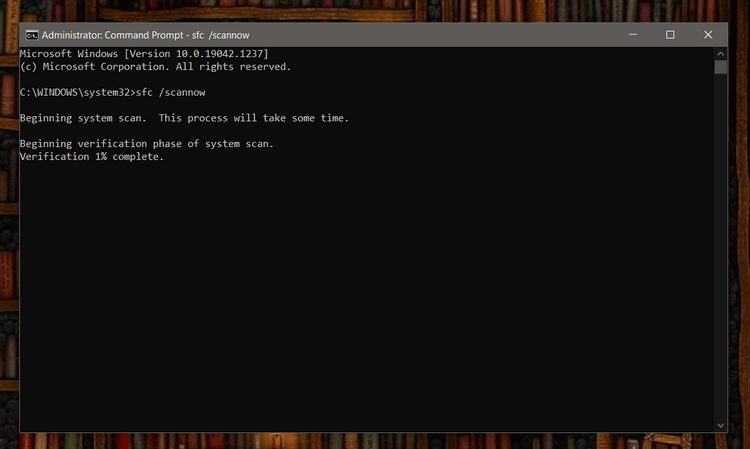
نافذة موجه الأوامر على نظام التشغيل Windows
2. في نافذة موجه الأوامر، اكتب الأمر التالي ثم اضغط على Enter .
SFC /scannow3. ستقوم الأداة المساعدة System File Checker الآن بفحص جهاز الكمبيوتر الخاص بك بحثًا عن أي ملفات تالفة وإصلاحها تلقائيًا.
4. بمجرد اكتمال الفحص، أعد تشغيل جهاز الكمبيوتر الخاص بك.
ترقية صورة قرص Windows 11
إذا كنت لا تزال تواجه أخطاء في ترقية نظام التشغيل Windows 11 عند استخدام مساعد التثبيت، فلا يزال بإمكانك ترقية نظام التشغيل بطريقتين:
تتطلب الطريقة الأولى من المستخدمين إنشاء وسائط تثبيت باستخدام أداة Windows Media Creation، ثم استخدامها لتثبيت Windows 11.
الطريقة الثانية مخصصة للمستخدمين الذين يرغبون في تثبيت Windows 11 على جهاز افتراضي أو إنشاء وسائط تثبيت قابلة للتمهيد. يمكنك بسهولة تنزيل ملف ISO الخاص بنظام التشغيل Windows 11، ثم تثبيته دون استخدام محرك أقراص التمهيد كما يلي:
يجب عليك عمل نسخة احتياطية من الملفات الموجودة على وحدة التخزين الخارجية قبل تثبيت Windows 11 .
أعلاه هو كيفية إصلاح خطأ مساعد تثبيت Windows 11 0x8007007f . نأمل أن تكون المقالة مفيدة لك.
ما هو VPN، وما هي مزاياه وعيوبه؟ لنناقش مع WebTech360 تعريف VPN، وكيفية تطبيق هذا النموذج والنظام في العمل.
لا يقتصر أمان Windows على الحماية من الفيروسات البسيطة فحسب، بل يحمي أيضًا من التصيد الاحتيالي، ويحظر برامج الفدية، ويمنع تشغيل التطبيقات الضارة. مع ذلك، يصعب اكتشاف هذه الميزات، فهي مخفية خلف طبقات من القوائم.
بمجرد أن تتعلمه وتجربه بنفسك، ستجد أن التشفير سهل الاستخدام بشكل لا يصدق وعملي بشكل لا يصدق للحياة اليومية.
في المقالة التالية، سنقدم العمليات الأساسية لاستعادة البيانات المحذوفة في نظام التشغيل Windows 7 باستخدام أداة الدعم Recuva Portable. مع Recuva Portable، يمكنك تخزينها على أي وحدة تخزين USB مناسبة، واستخدامها وقتما تشاء. تتميز الأداة بصغر حجمها وبساطتها وسهولة استخدامها، مع بعض الميزات التالية:
يقوم برنامج CCleaner بالبحث عن الملفات المكررة في بضع دقائق فقط، ثم يسمح لك بتحديد الملفات الآمنة للحذف.
سيساعدك نقل مجلد التنزيل من محرك الأقراص C إلى محرك أقراص آخر على نظام التشغيل Windows 11 على تقليل سعة محرك الأقراص C وسيساعد جهاز الكمبيوتر الخاص بك على العمل بسلاسة أكبر.
هذه طريقة لتقوية نظامك وضبطه بحيث تحدث التحديثات وفقًا لجدولك الخاص، وليس وفقًا لجدول Microsoft.
يوفر مستكشف ملفات Windows خيارات متعددة لتغيير طريقة عرض الملفات. ما قد لا تعرفه هو أن أحد الخيارات المهمة مُعطّل افتراضيًا، مع أنه ضروري لأمان نظامك.
باستخدام الأدوات المناسبة، يمكنك فحص نظامك وإزالة برامج التجسس والبرامج الإعلانية والبرامج الضارة الأخرى التي قد تكون مختبئة في نظامك.
فيما يلي قائمة بالبرامج الموصى بها عند تثبيت جهاز كمبيوتر جديد، حتى تتمكن من اختيار التطبيقات الأكثر ضرورة والأفضل على جهاز الكمبيوتر الخاص بك!
قد يكون من المفيد جدًا حفظ نظام تشغيل كامل على ذاكرة فلاش، خاصةً إذا لم يكن لديك جهاز كمبيوتر محمول. ولكن لا تظن أن هذه الميزة تقتصر على توزيعات لينكس - فقد حان الوقت لتجربة استنساخ نظام ويندوز المُثبّت لديك.
إن إيقاف تشغيل بعض هذه الخدمات قد يوفر لك قدرًا كبيرًا من عمر البطارية دون التأثير على استخدامك اليومي.
Ctrl + Z هو مزيج مفاتيح شائع جدًا في ويندوز. يتيح لك Ctrl + Z التراجع عن إجراءات في جميع أقسام ويندوز.
تُعدّ الروابط المختصرة مفيدةً لإزالة الروابط الطويلة، لكنها تُخفي أيضًا وجهتها الحقيقية. إذا كنت ترغب في تجنّب البرامج الضارة أو التصيّد الاحتيالي، فإنّ النقر العشوائي على هذا الرابط ليس خيارًا حكيمًا.
بعد انتظار طويل، تم إطلاق التحديث الرئيسي الأول لنظام التشغيل Windows 11 رسميًا.













